-
-
-
Menüoptionen für Einstellungen
-
-
-
Verschwommene Ausdrucke, vertikale Streifenbildung oder Fehlausrichtung
-
Die Farben unterscheiden sich von den auf dem Bildschirm angezeigten Farben
-
Ungleichmäßige Farbverteilung, Schmierstellen, Flecken oder gerade Streifen im kopierten Bild
-
Moiré- oder Schraffurmuster werden im kopierten Bild angezeigt
-
Ein Bild auf der Vorlagenrückseite wird auf dem kopierten Bild angezeigt
-
-
Position, Format oder Ränder der Druckausgabe sind falsch
-
Legen Sie das Papier in der richtigen Richtung ein und schieben Sie die Kantenführungen bis an die Kanten des Papiers.
-
Richten Sie beim Auflegen der Vorlagen auf das Vorlagenglas die Ecken der Vorlagen nach den Ecken aus, die durch ein Symbol auf dem Vorlagenglas angezeigt sind. Wenn die Ränder der Kopie abgeschnitten sind, verschieben Sie die Vorlage etwas aus der Ecke.
-
Wenn Sie Originale auf das Vorlagenglas legen, reinigen Sie das Vorlagenglas und die Vorlagenabdeckung mit einem trockenen, weichen und sauberen Tuch. Bei Staub oder Flecken auf dem Glas wird der Kopierbereich ggf. erweitert und schließt Staub oder Flecken ein, was zu einer falschen Druckposition oder einem verkleinerten Bild führen kann.
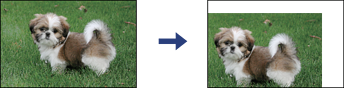
-
Wählen Sie das geeignete Papierformat.
-
Legen Sie die Randeinstellungen in der Anwendung so fest, dass die Ränder innerhalb des Druckbereichs liegen.
